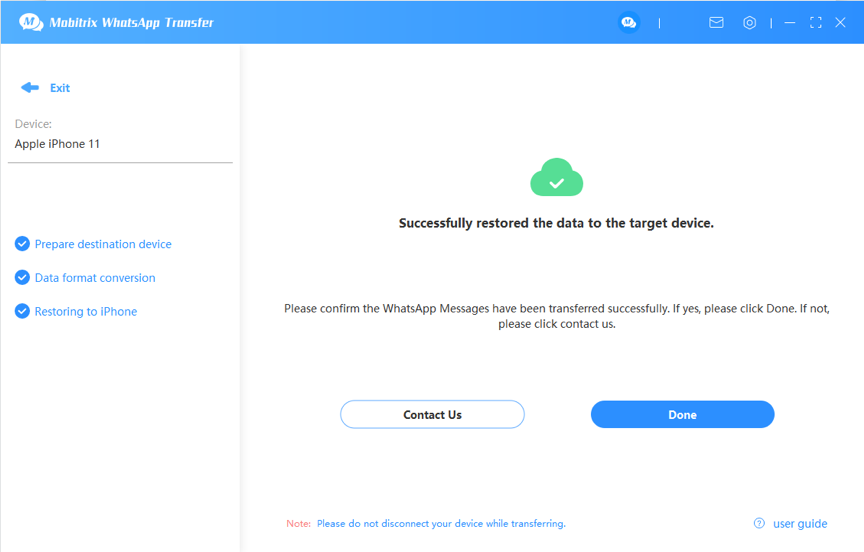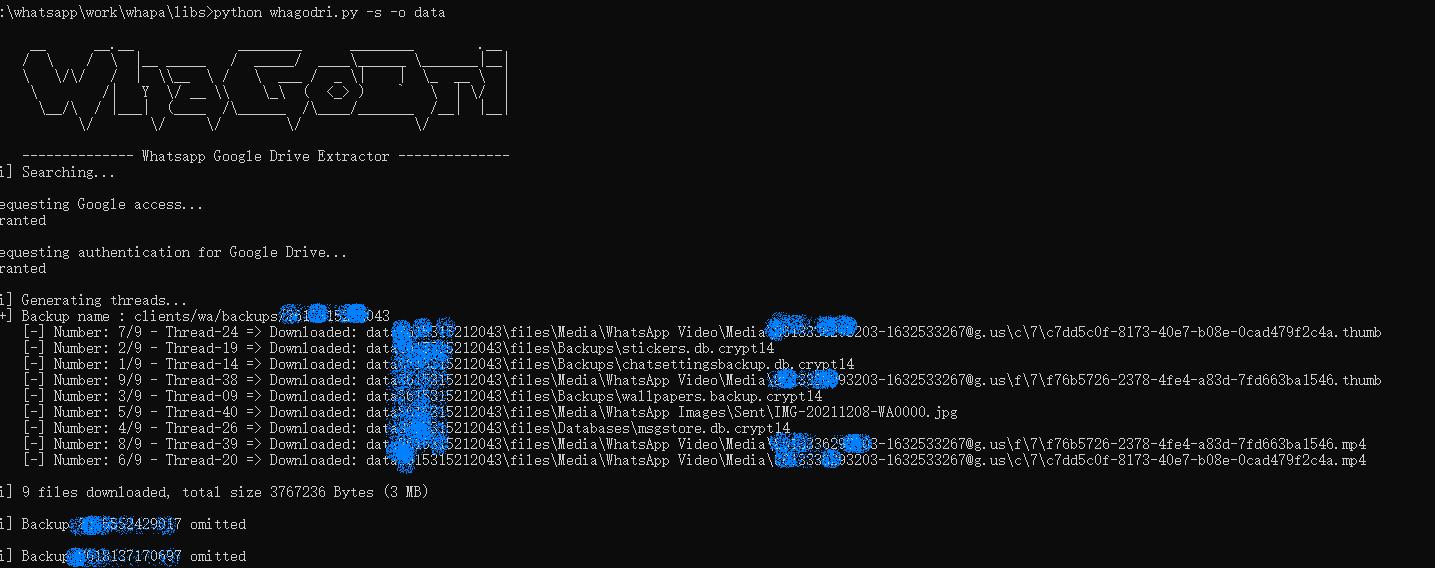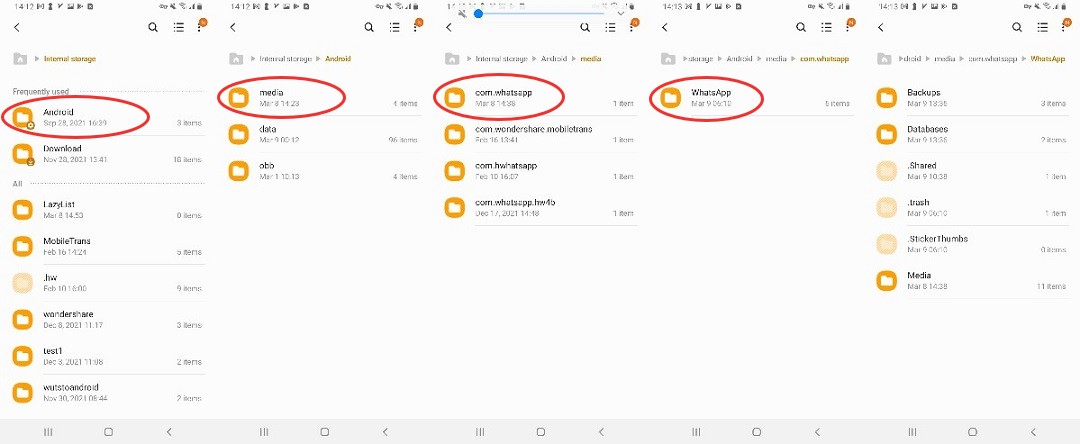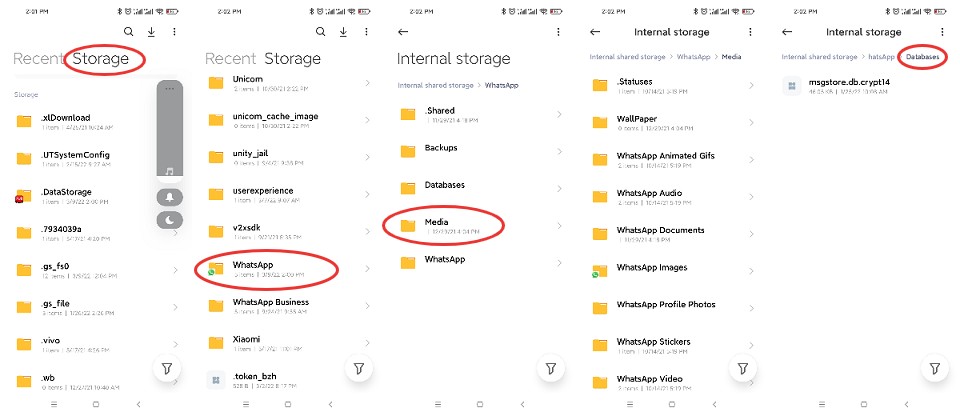नया फोन लेना बहुत उत्साहित करता है लेकिन क्या आप अपने पिछले फोन पर अपनी महत्वपूर्ण WhatsApp चैट्स खोने की चिंता में हैं?
WhatsApp आपके चैट्स का बैकअप रखता है ताकि आप उन्हें गलती से हटा दें या फोन बदलने की जरूरत पड़े लेकिन महत्वपूर्ण संदेश खोना न चाहें।
WhatsApp चैट्स को एंड-टू-एंड एन्क्रिप्शन के साथ पासवर्ड द्वारा सुरक्षित किया जा सकता है, या आपके फोन या कंप्यूटर पर एक अनएन्क्रिप्टेड बैकअप से उसमें मौजूद विस्तृत डेटा की जांच की जा सकती है।
इस लेख में, आप जानेंगे कि कैसे कई कुशल तरीकों से WhatsApp का बैकअप लेना है, इसलिए पढ़ते रहें।
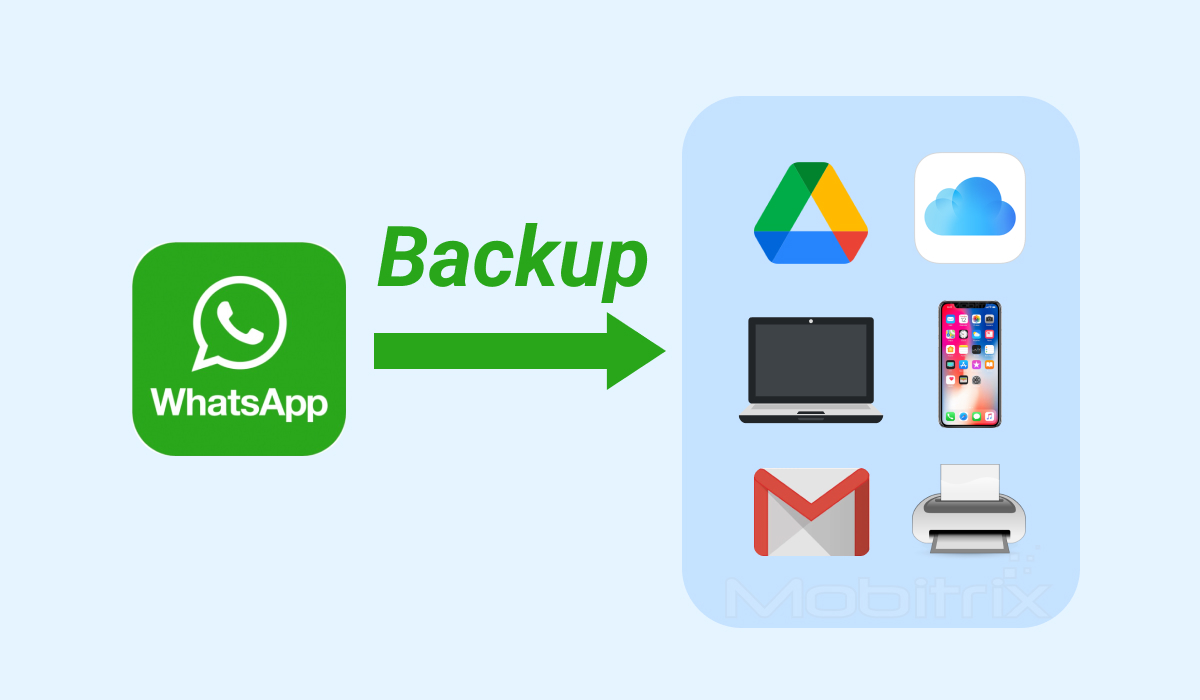
Mobitrix के जरिए: WhatsApp बैकअप और रिस्टोर करने का सर्वोत्तम तरीका
Mobitrix क्या है?
Mobitrix WhatsApp TransferPC पर WhatsApp संदेशों का बैकअप लेने और फिर इसे नए फोन पर पुनर्स्थापित करने का सबसे आसान और कुशल तरीका है। यह उपकरण उन लोगों के लिए पेशेवर रूप से डिज़ाइन किया गया है जो फोन बदलते समय अपनी WhatsApp चैट्स खोना नहीं चाहते।
Mobitrix की विशेषताएँ:
- व्हाट्सएप का बैकअप स्टोरेज सीमा के बिना लें।
- WhatsApp स्थानांतरण करें जबएंड्रॉयड से आईफोन पर स्विच करनायाiPhone से Android
- WhatsApp और WhatsApp Business का समर्थन करता है
चरण
- अपने कंप्यूटर पर Mobitrix WhatsApp Transfer लॉन्च करें।
- Connect theदो उपकरणआप जिससे बैकअप लेना चाहते हैं और जिस पर पुनर्स्थापित करना चाहते हैं।
- आवश्यक डिवाइस सेट करें जैसामूलऔरगंतव्य।
- चुनेंट्रांसफरविकल्प चुनें और उसे पूरा होने का इंतजार करें।

अपने Whatsapp ट्रांसफर को पूरा करें।
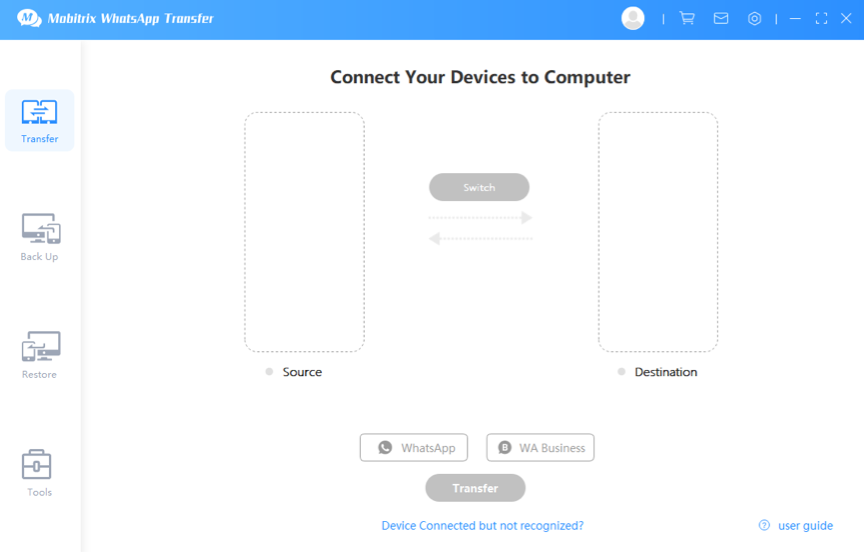
Mobitrix WhatsApp Transfer को लॉन्च करें

WhatsApp को कंप्यूटर पर बैकअप करें और पुनर्स्थापित करें

मैं Mobitrix की सिफारिश क्यों करता हूँ?
- WhatsApp को तेज़ी से ट्रांसफर करें और बहुत ही आसानी से इस्तेमाल करें।
- बिना किसी मेमोरी सीमा के सभी चैट्स का बैकअप लें।
- आपको सभी प्रकार के डेटा जैसे कि पाठ, इमेज, वीडियो, संपर्क और फाइलें बैकअप करने देता है।
- यह सॉफ्टवेयर सभी Android और iOS डिवाइस मॉडलों को बिना किसी परेशानी के सपोर्ट करता है, जिसमें नवीनतम ऑपरेटिंग सिस्टम्स, Android 16.0 और iOS 26 भी शामिल हैं।
Mobitrix WhatsApp Transfer मेरा सदाबहार पसंदीदा है क्योंकि इसकी प्रोसेसिंग बहुत तेज़ है। इंटरनेट पर आपको कई WhatsApp बैकअप टूल्स मिल जाएंगे, लेकिन Mobitrix अपने उपयोगकर्ताओं की गोपनीयता सुरक्षा को प्राथमिकता देता है।
अगर आप उस प्रकार के व्यक्ति हैं जो कभी भी संदेश हटाना पसंद नहीं करते, तो संभवतः आपके पास WhatsApp पर पहले से ही 10 GB से अधिक के संदेश होंगे। ऐसे मामलों में, सबसे अच्छा होता है कि अपने WhatsApp का बैक अप कंप्यूटर पर लें।, ताकि आप बाद में उन्हें किसी भी फोन में पुनः स्थापित कर सकें।
Samsung Account का उपयोग करके WhatsApp का बैकअप कैसे लें
Samsung अपने उपयोगकर्ताओं को एक Samsung Account के द्वारा उनके WhatsApp ट्रांसफर का बैकअप लेने की विशेष अनुमति देता है।
चरण
- ओपन करेंसेटिंग्सआपके Samsung फोन का।
- 'पर जाएँखाते और बैकअप।
- क्लिक करें 'बैकअप और पुनर्स्थापना।
- Locate 'डेटा बैकअप।
- यदि पूछा जाए, तो अपने Samsung Account में साइन इन करें।
- चुनेंWhatsAppबैकअप या पुनर्स्थापना के अनुसार।
- क्लिक करें ''done' जब बैकअप समाप्त हो जाए।
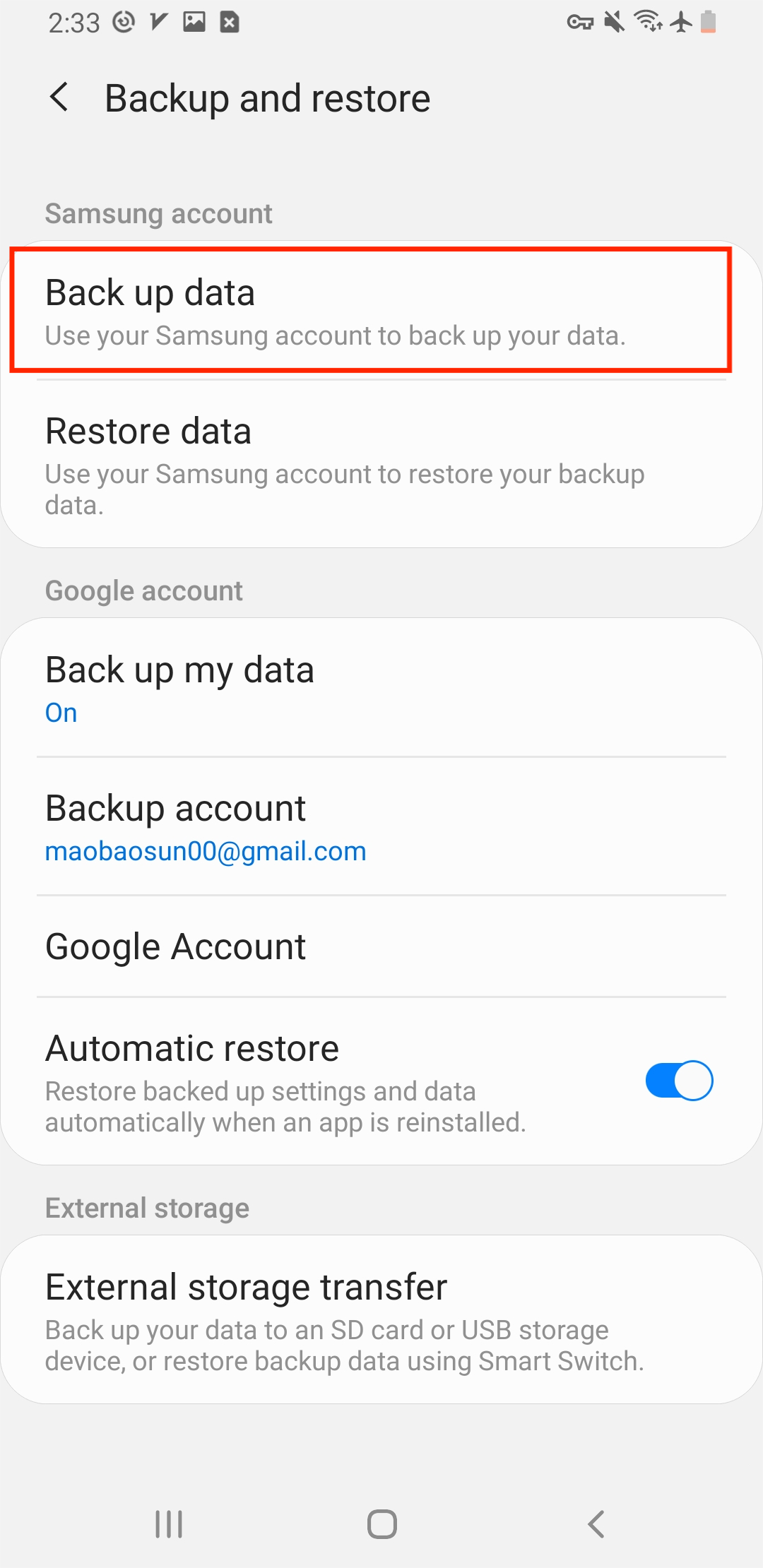
Samsung अकाउंट के माध्यम से WhatsApp का बैकअप लें
लाभ
- यह विधि तेज़ और आसान है।
- आपको अपने डिवाइस से WhatsApp को अनइंस्टॉल करने की आवश्यकता नहीं है।
- इसके लिए आपको कंप्यूटर से कनेक्ट करने की आवश्यकता नहीं है।
- आपको अपने Samsung Account के साथ 15 GB तक का मुफ्त स्टोरेज मिलता है।
विपक्ष
- यह विधि केवल Samsung उपकरणों के लिए काम करती है।
- यह WhatsApp को iOS या अन्य Android उपकरणों पर स्थानांतरित नहीं करता है।
- यदि डेटा के लिए पर्याप्त संग्रहण स्थान नहीं है, तो आपको अपग्रेड के लिए भुगतान करना पड़ सकता है।
WhatsApp को Google Drive में बैकअप कैसे करें?
आपके WhatsApp Android का बैकअप लेना और Google Drive के माध्यम से पुनर्स्थापित करना विभिन्न डिवाइसेस के बीच WhatsApp ट्रांसफर करने के सबसे सुरक्षित तरीकों में से एक है। हालांकि, wabetainfo.com की रिपोर्ट के अनुसार, Google WhatsApp बैकअप्स को स्टोर करने के लिए अनलिमिटेड प्लान को समाप्त करने की योजना बना रहा है क्योंकि इससे काफी अधिक मेमोरी का उपयोग होता है।
चरण
- WhatsApp खोलें और जाएंसेटिंग्सक्लिक करकेतीन बिंदुऊपरी कोने में।
- Locate theचैट्सटैब खोलेंचैट बैकअप।
- क्लिक करेंGoogle खाता, और चुनें एकGmail खाताआपके उपकरण से जुड़ें या एक नया खाता जोड़ें।
- 'टैप करें'Google Drive पर बैकअप करें' और चुनें एकबैकअप विकल्पड्रॉप-डाउन सूची से चुनें। क्लिक करें 'बैक अप ओवर' और चुनें 'Wi-Fi' या 'Wi-Fi या सेल्युलर।नोट: सेल्युलर विकल्प चुनने और अपने WhatsApp का बैकअप लेने से आपके ISP से अतिरिक्त डेटा शुल्क लग सकता है।
- वीडियोज़ का बैकअप डिफ़ॉल्ट रूप से नहीं लिया जाता है, 'चालू करना न भूलें'वीडियो शामिल करें।
- क्लिक करें 'बैक अपGoogle Drive पर बैकअप शुरू करने के लिए।
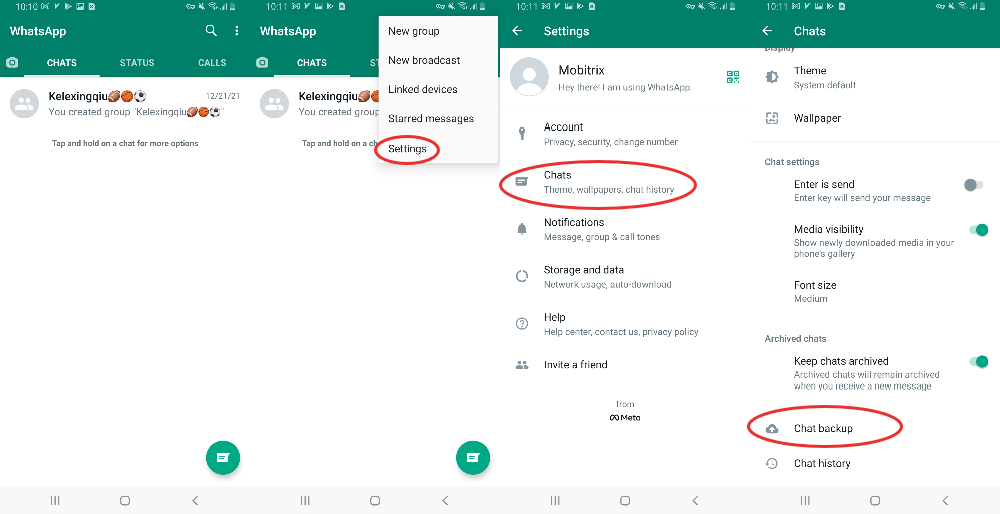
WhatsApp चैट बैकअप सेटिंग्स
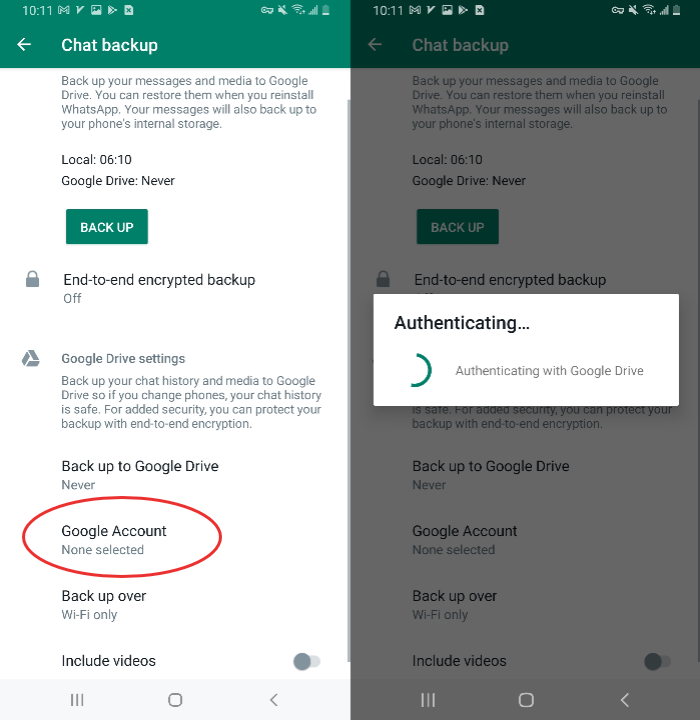
WhatsApp पर Gmail खाते की प्रमाणिकता सत्यापित करें
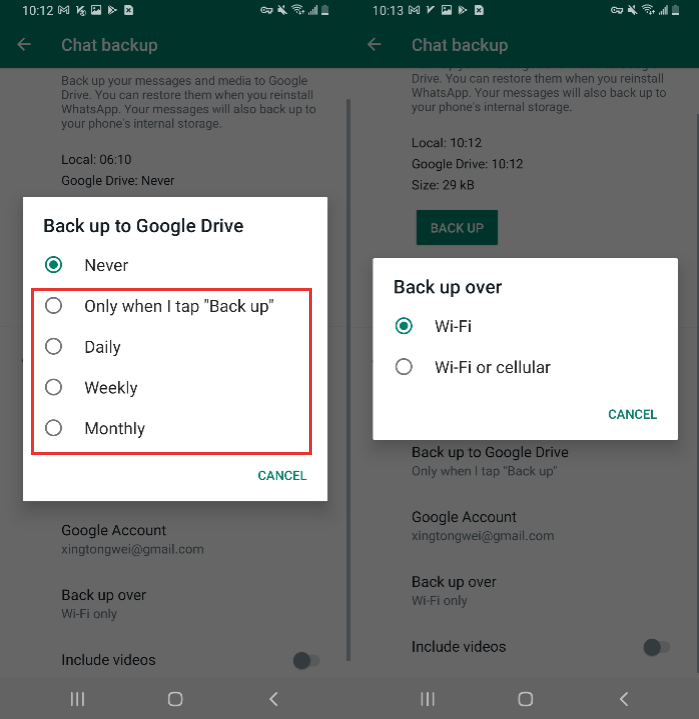
WhatsApp को Google Drive पर बैकअप करें
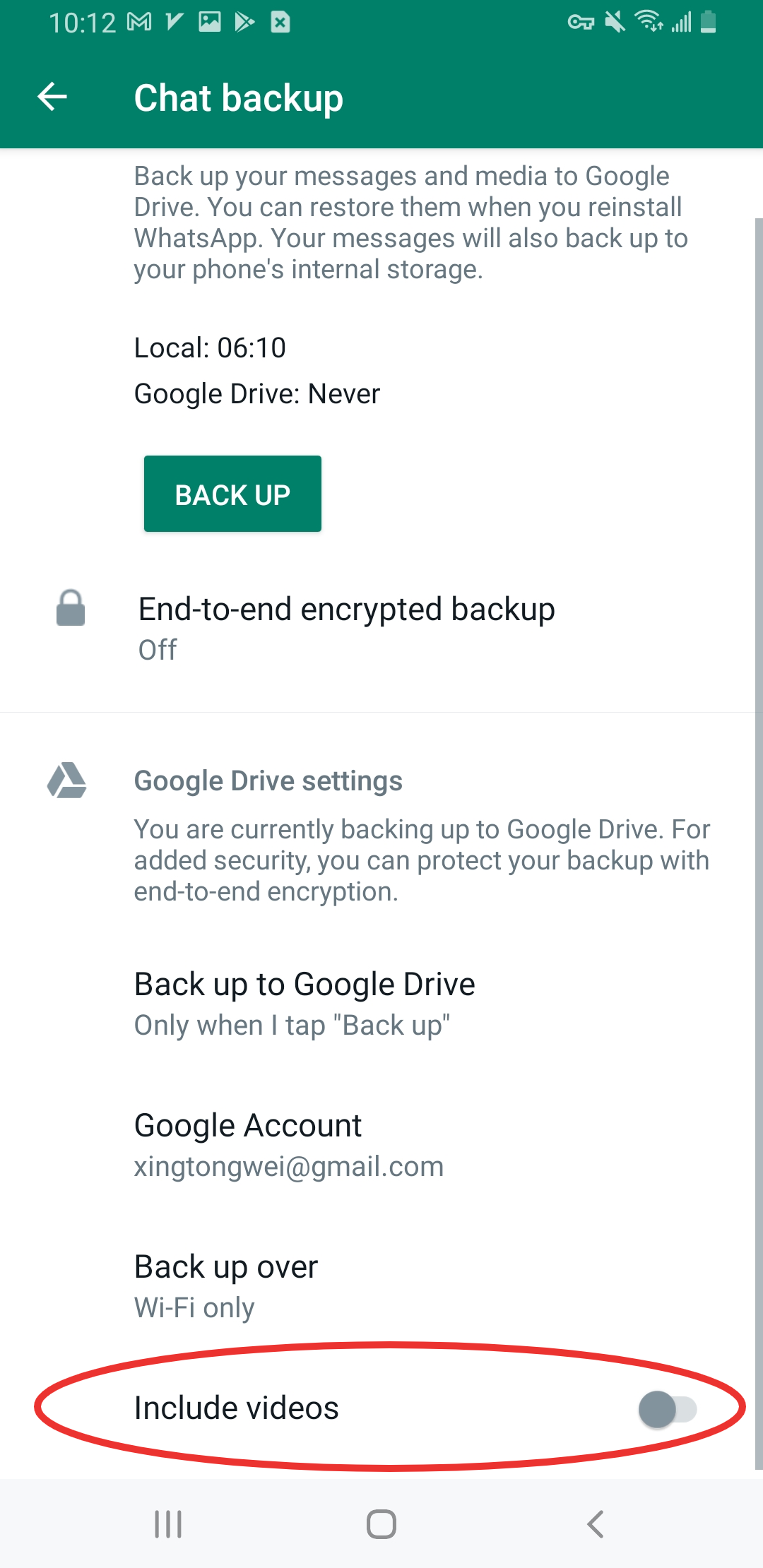
WhatsApp वीडियोज़ का बैकअप लें
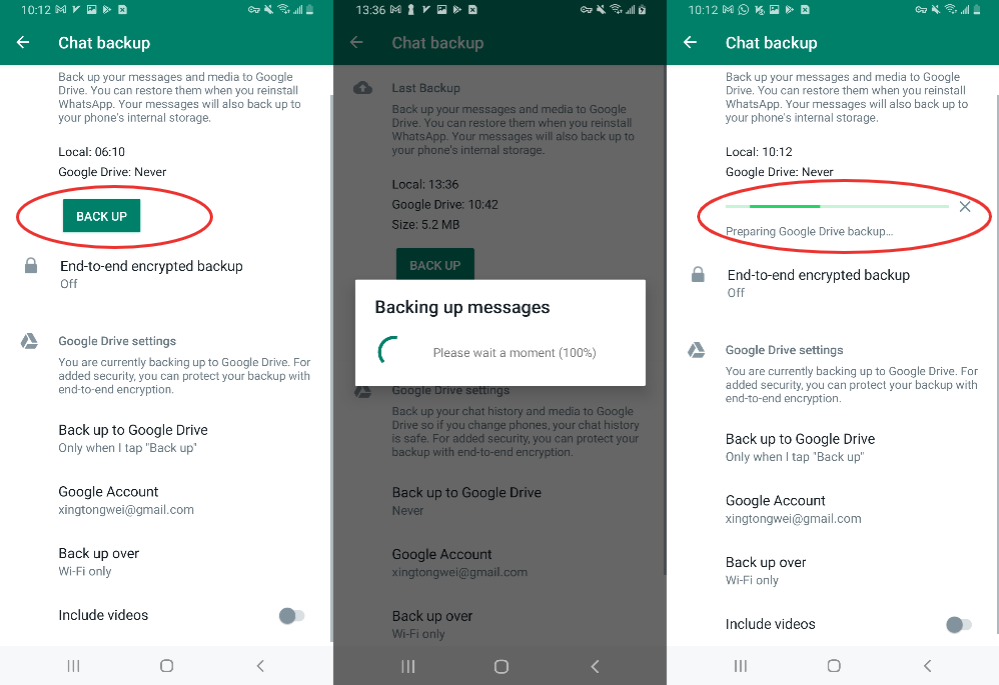
WhatsApp को Google Drive पर बैकअप करें
फायदे
- यह विधि अनुसरण करने में बेहद सरल है।
- इसके लिए कंप्यूटर की आवश्यकता नहीं है।
विपक्ष
- यह iPhone पर बैकअप रिस्टोर करने में काम नहीं करता है।
- कंप्यूटर पर WhatsApp का बैकअप लेना कठिन है।
- यह विधि बहुत समय लेती है, और प्रक्रिया में अटक भी सकती है।
- आपको पुनर्स्थापना के दौरान WhatsApp को अनइंस्टॉल करना पड़ सकता है, जिससे स्थानीय बैकअप का नुकसान हो सकता है।
एंड-टू-एंड एन्क्रिप्टेड बैकअप
एंड-टू-एंड एन्क्रिप्शन का मतलब है कि चैट में शामिल दो व्यक्तियों के अलावा कोई भी बातचीत नहीं देख सकता, यहां तक कि डेवलपर्स भी नहीं। एक बार एन्क्रिप्टेड हो जाने के बाद, आपकी WhatsApp चैट्स को क्लाउड सर्वर्स में संग्रहित किया जाएगा जो कि एक पासवर्ड या 64-अंकीय एन्क्रिप्शन कुंजी द्वारा संरक्षित होते हैं।
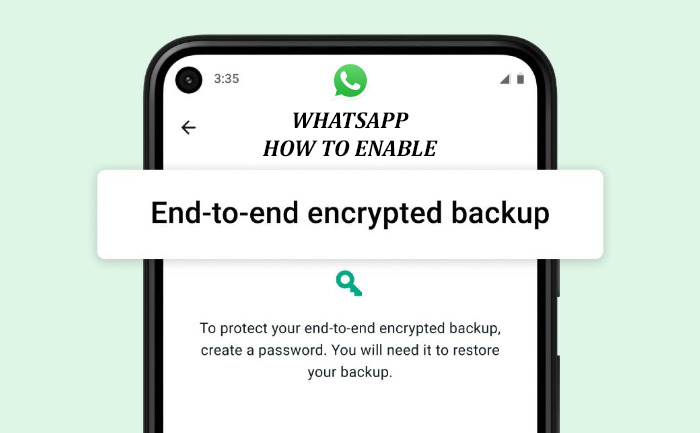
एंड-टू-एंड एन्क्रिप्टेड बैकअप
यहाँ बताया गया है कि आप एंड-टू-एंड एन्क्रिप्शन कैसे सक्षम कर सकते हैं:
- अपने WhatsApp पर जाएं।सेटिंग्स.
- ओपनचैट्स>बैकअप>एंड-टू-एंड एन्क्रिप्टेड बैकअप।
- "निर्देशानुसार प्रविष्टि करने के लिए अनुसरण करें।"सुरक्षा कुंजी।
- चुनेंसृजन करेंऔर इसके समाप्त होने का इंतजार करें।
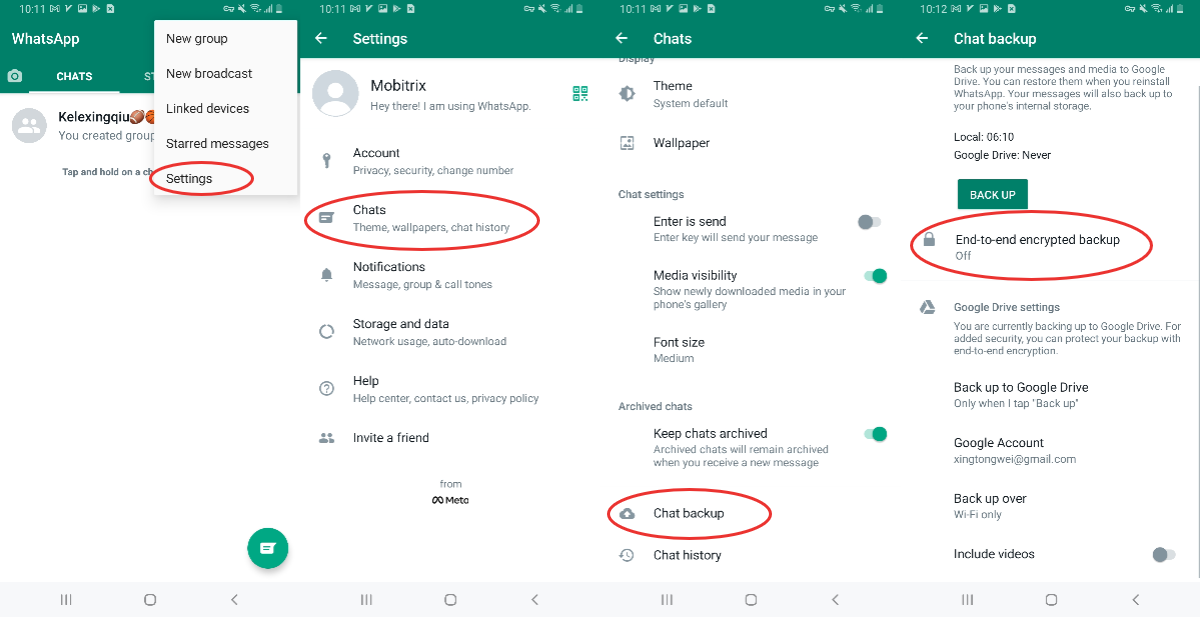
WhatsApp का एंड-टू-एंड एन्क्रिप्टेड बैकअप लें।
नोट:अपनी कुंजी को सुरक्षित स्थान पर लिखकर रखें क्योंकि एक बार खो जाने पर, आप इसे पुनः प्राप्त कर सकते हैं।
Google Drive WhatsApp बैकअप कैसे ढूंढें?
- Drive.Google.com खोलें और अपने Google खाते से साइन इन करें।
- टैप करें परसेटिंग्सआइकॉन (गियर आइकॉन) पर क्लिक करें और सेटिंग्स खोलने के लिए चुनें।
- चुनेंऐप्स प्रबंधित करें।
- ऐप्स की सूची में नीचे स्क्रॉल करें ताकि ढूँढा जा सकेWhatsApp Messenger.
- Google Drive आपको केवल Drive से डिस्कनेक्ट करने या छिपे हुए WhatsApp डाटा को हटाने की अनुमति देता है।

Google Drive WhatsApp बैकअप विकल्प

Google खाते में साइन इन करें

Google खाता सेटिंग्स

Google खाते पर ऐप्स प्रबंधित करें
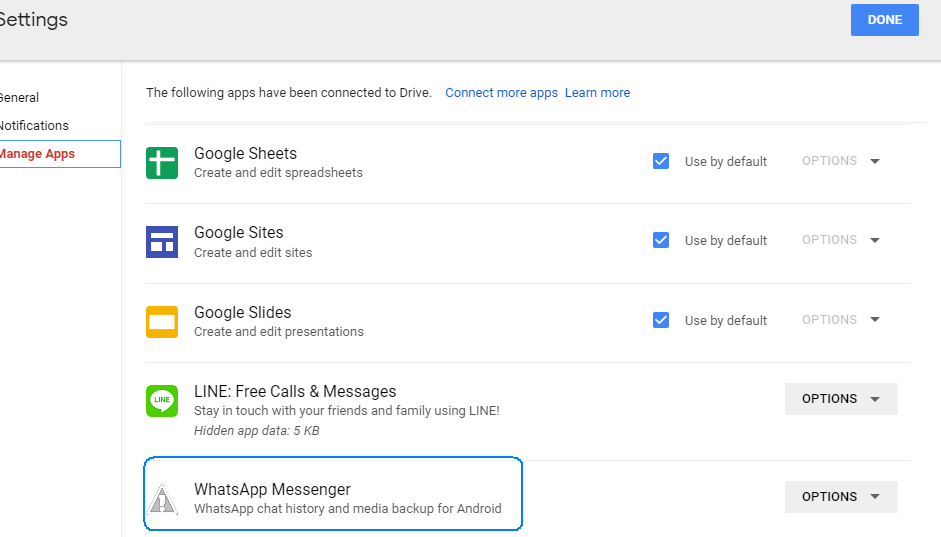
Google Drive पर WhatsApp बैकअप खोजें
पीसी पर Google Drive WhatsApp बैकअप कैसे डाउनलोड करें?
- डाउनलोडwhapa मुफ्त टूलऔर इंस्टॉल करेंpython3.8.10अपने कंप्यूटर सेटिंग्स को कॉन्फ़िगर करने के लिए।
- फाइल का पता लगाएं।settings.cfg
- अपने कॉन्फ़िगर करेंGoogle Drive उपयोगकर्ता नाम,पासवर्ड, और फ़ोन नंबर.
- व्हाट्सएप संदेशों को कमांड के साथ देखेंpython whagodri.py –i
- कमांड का उपयोग करके बैकअप डाउनलोड करें:python whagodri.py -s -o data

कमांड का उपयोग करके WhatsApp बैकअप डाउनलोड करें।
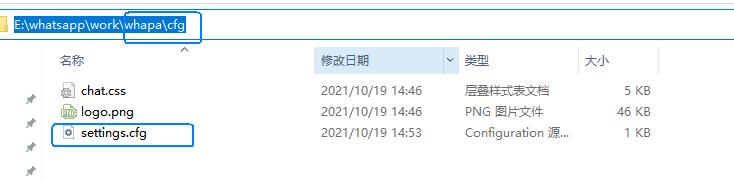
Google Drive WhatsApp बैकअप डाउनलोड करें

Google Drive खाता कॉन्फ़िगर करें
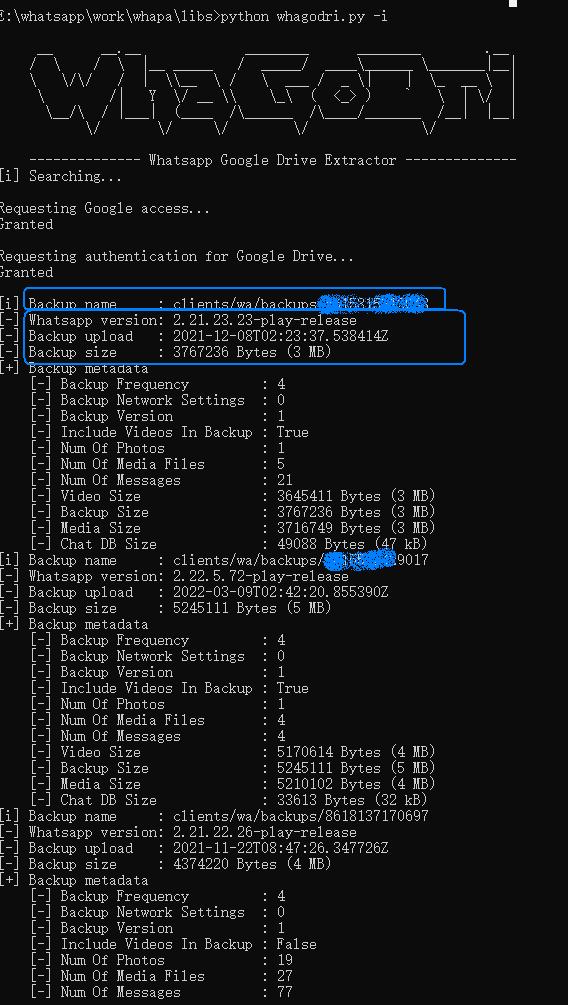
WhatsApp संदेशों को कमांड के साथ देखें
अब, आप अपने Google Drive में सभी बैकअप जानकारी स्पष्ट रूप से देख सकते हैं, जिसमें शामिल हैं: बैकअप का नाम, बैकअप का समय, बैकअप फाइलों का कुल आकार, बैकअप डेटाबेस का आकार, बैकअप ऑडियो और वीडियो फाइलों का आकार और संख्या, आदि।
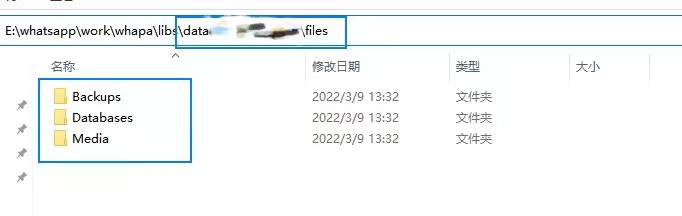
डाउनलोड किए गए WhatsApp बैकअप की जाँच करें
WhatsApp का बैकअप एंड्रॉइड लोकल स्टोरेज पर कैसे लें
एंड्रॉइड स्थानीय संग्रहण में आपकी चैट्स का बैकअप बनाना गूगल ड्राइव की तुलना में बेहतर विचार है क्योंकि इसके लिए मजबूत इंटरनेट कनेक्शन की आवश्यकता नहीं होती। इसके अलावा, एंड्रॉइड बैकअप और पुनर्स्थापना प्रक्रियाएं गूगल ड्राइव की तरह धीमी या अटकती नहीं हैं।
चरण
- जाएं तकसेटिंग्सआपके WhatsApp पर।
- खोलेंचैट्सऔर स्थिति निर्धारित करेंबैकअप.
- क्लिक करेंGoogle Drive पर बैकअप, और चुनेंNeverसूची से।
- अपने फोन के इंटरनल स्टोरेज में बैकअप शुरू करने के लिए बैकअप बटन पर क्लिक करें।
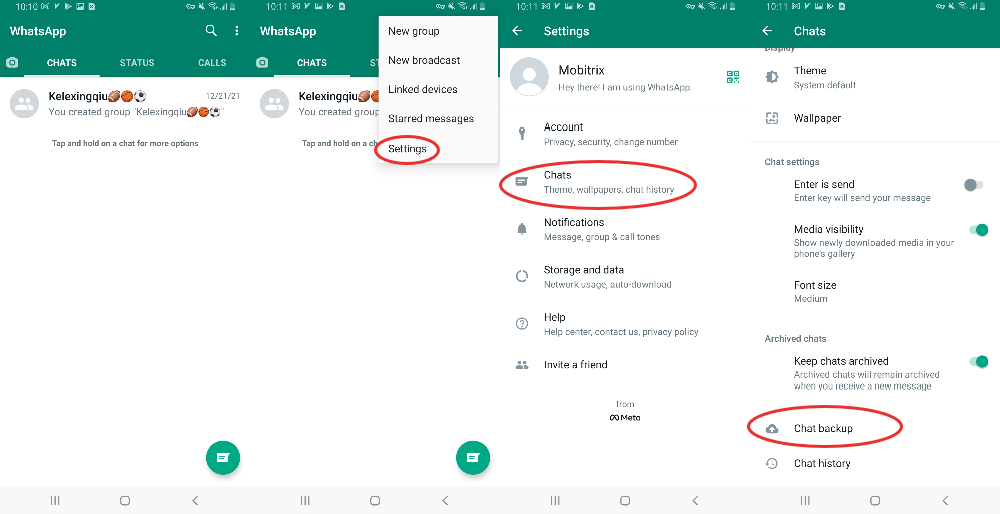
WhatsApp चैट बैकअप सेटिंग्स
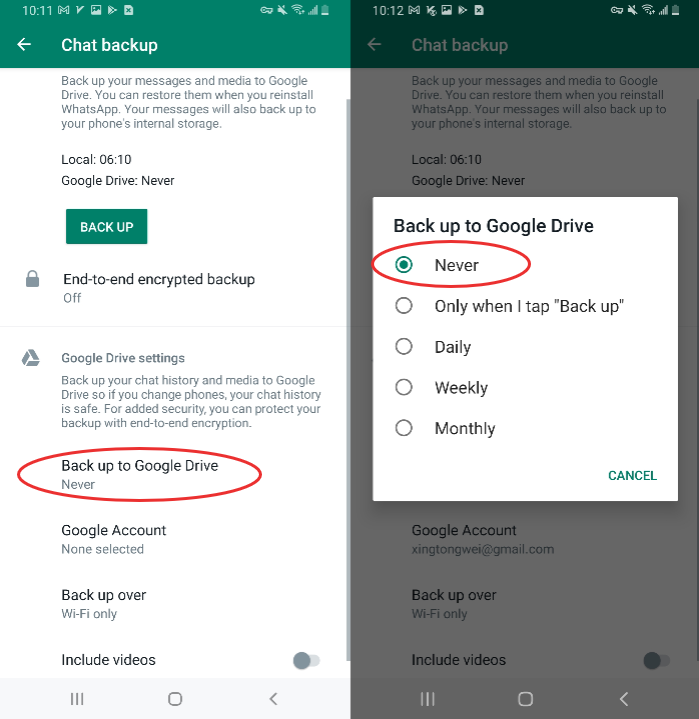
WhatsApp का बैकअप कभी भी Google Drive पर न करें
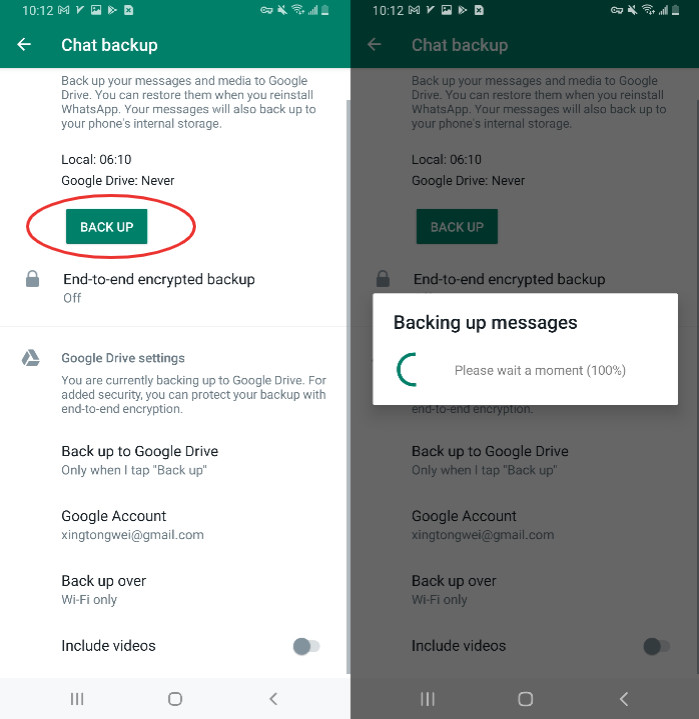
WhatsApp का बैकअप लोकल स्टोरेज में लें
फायदे
- स्थानीय संग्रहण के माध्यम से बैकअप लेना आसान और तेज़ प्रक्रिया होती है।
दोष
- यह केवल एक सप्ताह के लिए डेटा सहेजता है।
- पुनर्स्थापन प्रक्रिया में जटिलताएं आती हैं।
- आपके WhatsApp को अनइंस्टॉल करने से आपका लोकल बैकअप हट जाएगा।
एंड्रॉइड स्थानीय संग्रहण पर WhatsApp बैकअप कैसे खोजें
एंड्रॉइड 11 या उससे ऊपर के लिए
- "पर जाएँमेरी फाइलें"फाइल मैनेजरआपके Android डिवाइस पर।
- स्थिति ज्ञात करेंआंतरिक भंडारणऔर चुनेंAndroid
- अब, खोलेंमीडियाऔर फिरcom.whatsapp

एंड्रॉइड 11 पर लोकल WhatsApp बैकअप खोजें
Android 11 या उससे ऊपर के लिए
चरण
- "खोलें "फाइल मैनेजर">"आंतरिक भंडारण"
- निर्देशिका में WhatsApp फोल्डर की खोज करें।
- "Databases" फोल्डर बैकअप डेटाबेस है। "Media" फोल्डर चैट में भेजे और प्राप्त किए गए फाइलों का है।

एंड्रॉइड 10 पर स्थानीय WhatsApp बैकअप खोजें
और आप अपना WhatsApp बैकअप Android के स्थानीय स्टोरेज में पाएंगे, परंतु यह डेटा देखने के लिए उपयुक्त प्रारूप में नहीं है। अपने डिवाइस पर अनिकोडित (Unencrypted) Android WhatsApp का बैकअप लेने से आप बैकअप में अपने संदेशों को देख पाएंगे।
अनएनक्रिप्टेड एंड्रॉइड WhatsApp का बैकअप स्थानीय संग्रहण पर कैसे लें
अगर आपका Android WhatsApp बैकअप आपके स्थानीय Android स्टोरेज में अनएन्क्रिप्टेड है, तो आप आसानी से सभी संदेशों को देख सकते हैं क्योंकि वे एन्क्रिप्शन से सुरक्षित नहीं हैं। इस विधि का पालन GBWhatsApp, FMWhatsApp, OGWhatsApp आदि जैसे विभिन्न तृतीय-पक्ष उपकरणों के साथ किया जा सकता है। चरण इस प्रकार हैं:
चरण
- GBWhatsApp डाउनलोड करें और इसे चालू करें।
- "पर जाएं"सेटिंग्स">"यूनिवर्सल">"बैकअप और पुनर्स्थापना">"WhatsApp डेटा बैकअप"WhatsApp का बैकअप लेने के लिए।"
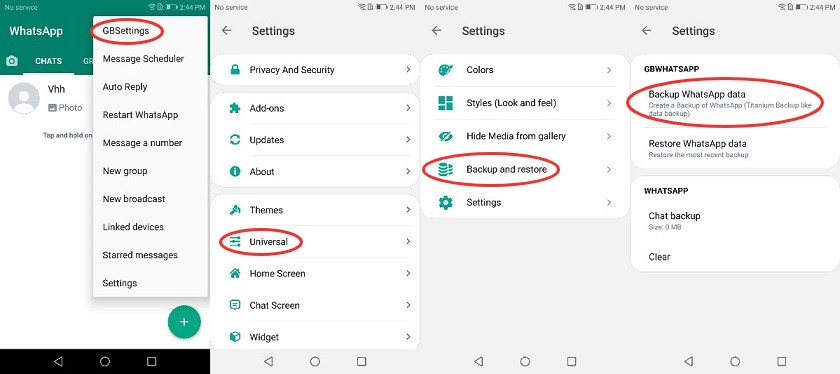
एनक्रिप्टेड नहीं किये गए Android WhatsApp का बैकअप लें
लोकल स्टोरेज पर WhatsApp बैकअप कैसे ढूंढें
- अपने डिवाइस में "GBWhatsApp/ModsBackup/com.gbwhatsapp" डायरेक्टरी को खोजें।मेमोरी कार्ड।
- फ़ोल्डर "डेटाबेस" आपके WhatsApp चैट्स का बैकअप है।
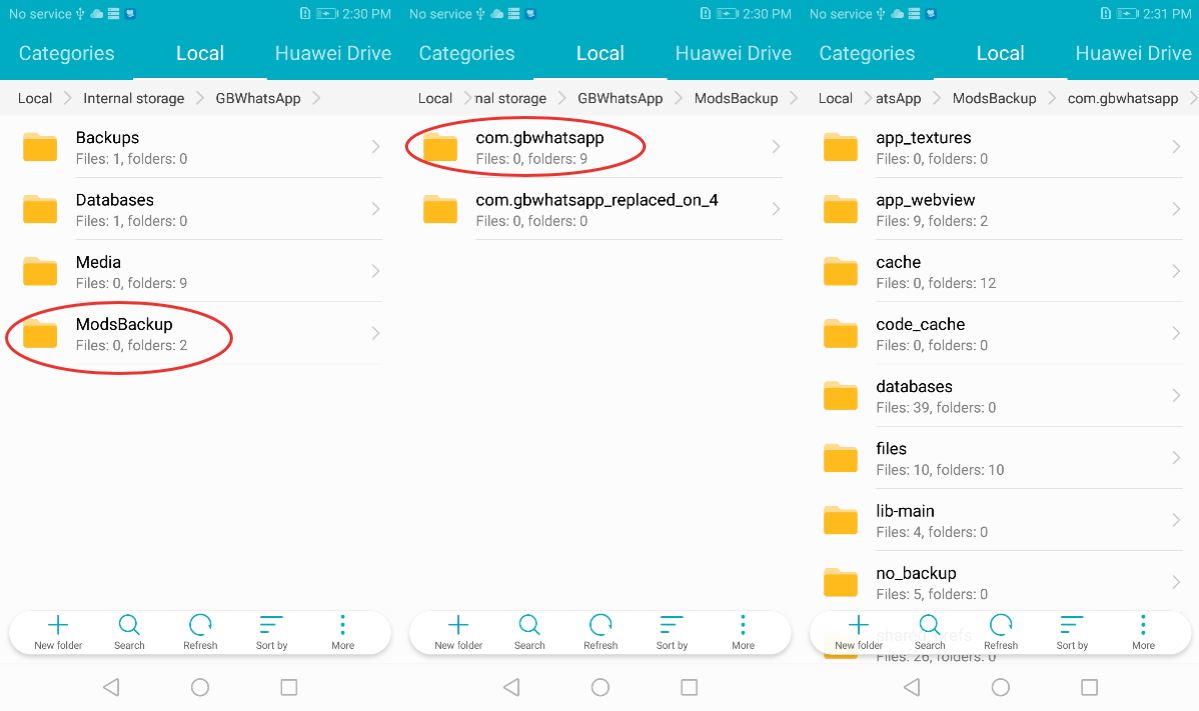
अनएन्क्रिप्टेड स्थानीय WhatsApp बैकअप खोजें
WhatsApp का बैकअप iCloud में कैसे लें
यदि आप एक iOS उपयोगकर्ता हैं, तो आप अपने iPhone पर WhatsApp का बैकअप मैन्युअल रूप से या स्वचालित रूप से iCloud पर भी ले सकते हैं। स्वचालित बैकअप सेट करने से बहुत समय बच सकता है।
चरण:
- WhatsApp लॉन्च करें
- जाएँसेटिंग्स>चैट्सबटनचैट बैकअप
- टॉगल "वीडियो शामिल करें"अपने वीडियो को भी सुरक्षित रखने के लिए।"
- "चुनें "अभी बैकअप करें"बैकअप चलाने के लिए।"
- ऑटो बैक अप को टॉगल करें ताकि स्वचालित रूप से बैक अप लेना जारी रहे।

WhatsApp को iCloud में बैकअप करें
लाभ
- iCloud, iOS उपयोगकर्ताओं के लिए एक अतिरिक्त विकल्प है।
- iCloud के साथ बैकअप लेना बहुत आसान है।
दोष
- व्हाट्सएप को पुनर्स्थापित करने के लिए आपको इसे अनइंस्टॉल करने की आवश्यकता नहीं है।
- यह आपको Android उपकरणों पर WhatsApp का बैकअप लेने नहीं देता।
- iCloud पर केवल 5 GB का मुफ्त स्थान उपलब्ध है, और आपको अतिरिक्त स्थान के लिए भुगतान करना पड़ेगा।
iTunes के माध्यम से iPhone पर WhatsApp का बैकअप कंप्यूटर पर कैसे लें
अगर iCloud विधि आपके लिए काम नहीं करती है, तो आप अपने PC या Mac पर iTunes के माध्यम से WhatsApp का बैकअप ले सकते हैं।
चरण
- अपने कंप्यूटर पर iTunes का संस्करण हमेशा अद्यतन रखें।
- अपने iPhone को कंप्यूटर से जोड़ें और यदि iTunes स्वतः नहीं खुलता है तो इसे शुरू करें।
- "चुनें"डिवाइस आइकन"बाईं ओर।"
- "पर क्लिक करें।अभी बैकअप लेंमूल पाठ

iTunes के माध्यम से WhatsApp का बैकअप लें
अब, iTunes का WhatsApp का बैकअप पूरा करने का इंतजार करें। सुनिश्चित करें कि आपके डिवाइस और कंप्यूटर के बीच कनेक्शन स्थिर है। यदि आवश्यक हो, तो आप उन्हें डिवाइस पर पुनः स्थापित कर सकते हैं।
लाभ
- iCloud के विपरीत, आपको संग्रहण समस्याओं की चिंता करने की आवश्यकता नहीं है।
दोष
- आपको iTunes को नियमित रूप से अपडेट करते रहना चाहिए।
- प्रक्रिया समय लेने वाली है और यह अटक भी सकती है।
- यह सिर्फ WhatsApp का बैकअप नहीं लेता, बल्कि आपके iOS डिवाइस पर मौजूद संपूर्ण डेटा का बैकअप लेता है।
- iTunes आपके डेटा को Android उपकरणों पर पुनर्स्थापित नहीं करता है।
WhatsApp का बैकअप पठनीय और प्रिंट करने योग्य प्रारूप में कैसे लें
क्या आपके दोस्त ने गलती से आपके साथ की गई WhatsApp संदेशों को हटा दिया है और उनका बैकअप भी नहीं है? चिंता न करें। अपनी WhatsApp वार्तालाप को उनके साथ प्रिंट करने योग्य रूप में साझा करें ताकि महत्वपूर्ण जानकारी का रिकॉर्ड रखा जा सके। अब चिंता करने की कोई बात नहीं है, क्योंकि मैंने ऐसा करने का तरीका खोज निकाला है।
ईमेल, PDF, या HTML
WhatsApp संदेशों को ईमेल के माध्यम से टेक्स्ट रूप में स्थानांतरित करने का एक तरीका है। यहां WhatsApp को ईमेल के माध्यम से स्थानांतरित करने के चरण दिए गए हैं।
- WhatsApp पर जाएं और उस वार्तालाप सूत्र को खोलें जिसे आप स्थानांतरित करना चाहते हैं।
- पर क्लिक करेंतीन बिंदुऔर चुनेंऔर अधिक>चैट निर्यात करें।
- चुनेंGmail, प्राप्तकर्ता दर्ज करें, और सेंड बटन दबाएँ।
- प्राप्तकर्ता का ईमेल खोलें और .txt फाइल डाउनलोड करें।

यदि आप अपने WhatsApp का PDF या HTML संस्करण प्राप्त करना चाहते हैं, तो Email से .txt फाइल डाउनलोड करें, और फिर एक परिवर्तन उपकरण का उपयोग करके अपनी चैट्स को PDF या HTML प्रारूप में निर्यात करें।
यदि आप सही तरीकों से अनजान हैं तो अपने WhatsApp चैट्स को एक डिवाइस से दूसरे पर बैकअप करना या ट्रांसफर करना एक कठिन स्थिति हो सकती है। सौभाग्य से, यह लेख आपको आठ अलग-अलग तरीके प्रदान करता है। आपको बस ऊपर बताए गए चरणों का पालन करना होगा और आपकी बैकअप समस्या हल हो जाएगी।
लेकिन सूची में सबसे प्रभावी तरीका हैMobitrix WhatsApp Transferइस उपकरण का उपयोगकर्ता-अनुकूल इंटरफ़ेस गैर-तकनीकी पृष्ठभूमि वाले लोगों के लिए भी इसका उपयोग आसान बनाता है। कोई गोपनीयता उल्लंघन नहीं और 100% सफलता दर इस उपकरण का प्लस पॉइंट है।